Gérer le rayon des réservations
Cette page explique comment gérer le rayon des réservations, y compris comment scanner des exemplaires sur le rayon des réservations, annuler des demandes de réservation, gérer les demandes expirées, etc. Pour avoir une vue complète du workflow des demandes, depuis les différentes manières dont une demande peut être enregistrée dans le système Alma jusqu'au scan et au traitement final, consultez Flux de travail des demandes de ressource.
Pour obtenir des liens redirigeant vers les principales pages de documentation concernant les services aux usagers, consultez Services aux usagers.
- Opérateur des demandes
Pour les demandes PEB, la période au rayon des réservations peut être déterminée comme pour une demande normale ou bien en calculant la Date limite de la demande moins le Retard de livraison (en jours), qui peut être consulté dans Services aux usagers > Partenaires > Edit a Partner > Informations générales. Il s'agit de l'option par défaut. Vous pouvez changer l'option par défaut dans le paramètre rs_hold_shelf_expiration situé dans Configuration > Services aux usagers > Autres paramètres (voir Configurer d'autres paramètres pour les services aux usagers).
- La demande concernant l'exemplaire expire (voir Gérer des exemplaires sur le rayon des réservations expirées) et l'exemplaire est renvoyé vers sa localisation permanente.
- Une notification est envoyée au lecteur à l'origine de la demande.
Scanner des exemplaires sur le rayon des réservations
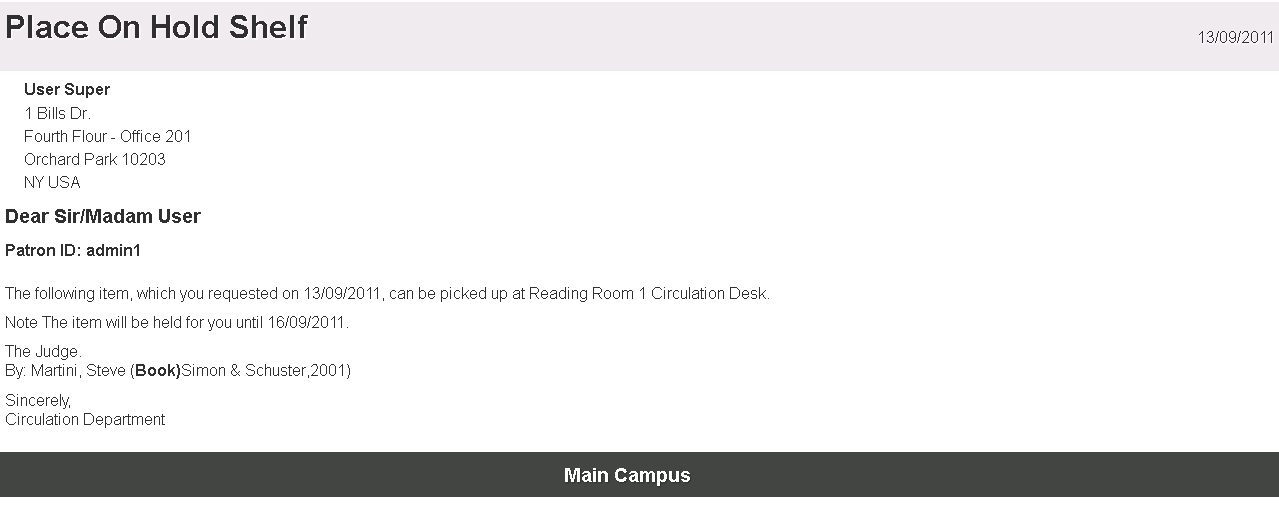
Gérer des exemplaires sur le rayon des réservations actives
- Placer dans la file d'attente - Indique l'emplacement de l'exemplaire dans la file d'attente des demandes. Cliquez sur le numéro pour ouvrir la page File d'attente de la demande (voir Consulter et traiter les processus et les demandes).
- Annuler une demande – Voir Pour annuler une demande :. Lors de l'annulation des demandes d'exemplaires sur le rayon des réservations, les demandes sont marquées comme expirées et s'affichent sur la page Exemplaires sur le rayon des réservations expirées (voir Gérer des exemplaires sur le rayon des réservations expirées), à moins qu'il exiset une autre demande dans la file d'attente qui puisse être activée. Lors de l'annulation d'une demande PEB sortante sur le rayon des réservations, la demande apparaît toujours dans la liste Demandes PEB sortantes si l'exemplaire est en cours de traitement (voir Gérer les demandes PEB sortantes).
-
Modifier date d'expiration – Ouvre la boîte de dialogue Mettre à jour la date d'expiration, dans laquelle vous pouvez modifier la date d'expiration de la demande.
Si la case Avertir le lecteur est cochée (comme c'est le cas par défaut), la Lettre de mise à jour de la date d'expiration du rayon des réservations est envoyée (voir Lettres). - Indiquer comme manquant – Ouvre la page Indiquer comme manquant, sur laquelle vous pouvez marquer un exemplaire comme manquant. Si la demande n'est pas connectée à un exemplaire, tous les exemplaires de cette holding seront marqués comme manquants.
- En attente de ramassage – Les exemplaires sur le rayon des réservations actives qui sont en attente de retrait par un lecteur, comme décrit ci-dessus. Veuillez noter que si vous modifiez une demande pour changer d'emplacement Retrait à, il n'est pas indiqué que l'exemplaire doit être déplacé vers un nouvel emplacement.
-
Détenu par le lecteur – Cela concerne les exemplaires demandés qui sont actuellement détenus par un lecteur. Lorsque vous sélectionnez cet onglet, le nom de la page change et devient Exemplaires en salle de lecture. Sélectionnez parmi les options suivantes :
- Recevoir du lecteur – Permet de recevoir l'exemplaire du lecteur. L'exemplaire est transféré vers l'onglet En rayon (pas final).
- Imprimer l'avis – Le bouton Imprimer l'avis et les liens sur cet onglet ne sont pas utilisés à l'heure actuelle.
- Reçu du lecteur – Sélectionnez plusieurs exemplaires sur la liste à replacer sur le rayon des réservations de manière groupée.
-
En rayon (pas final) – Cela concerne les exemplaires qui ont été prêtés à un lecteur mais qui sont toujours sur le rayon en salle de lecture. Sélectionnez parmi les options suivantes :
- Prêt au lecteur – Transfère l'exemplaire au lecteur. L'exemplaire est déplacé vers l'onglet Détenu par le lecteur.
- Imprimer l'avis – Le bouton Imprimer l'avis et les liens sur cet onglet ne sont pas utilisés à l'heure actuelle.
- Prêt au lecteur – Sélectionnez plusieurs exemplaires sur la liste, situés sur le rayon des réservations, à prêter au lecteur de manière groupée.
Annulation d'une réservation
Vous pouvez annuler une demande de réservation, selon le besoin. Le cas échéant, vous devez sélectionner une raison pour l'annulation dans une liste de raisons prédéfinie.
- Sélectionnez Annulation pour l'exemplaire concerné. La page Confirmer l'annulation de la demande s'ouvre.
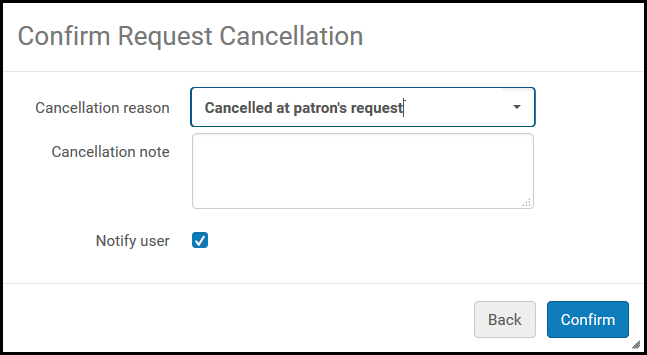 Page Confirmer l'annulation de la demande
Page Confirmer l'annulation de la demande - Dans la liste déroulante Raison d'annulation, sélectionnez une raison pour l'annulation. Pour plus d'informations sur les options dans cette liste, ainsi que sur la personnalisation de la liste pour votre institution, consultez Configurer les raisons d'annulation d'une demande.
Ajouter une raison d'annulation ne déclenche aucune autre action que la demande d'annulation elle-même. Par exemple, cela ne marque pas l'exemplaire comme « manquant ».
- Dans le champ Note d'annulation, saisissez des notes, selon le besoin.
- Pour envoyer un e-mail afin d'avertir le demandeur que sa demande a été annulée et que l'exemplaire a été renvoyé vers sa localisation permanente, cochez la case Avertir l'utilisateur. La lettre par e-mail envoyée correspond à la Lettre d'annulation d'une demande de réservation. Pour configurer l'e-mail, voir Configurer des lettres Alma.
Si la date à laquelle la demande est requise est dépassée, aucune lettre n'est envoyée.
- Cliquez sur Confirmer. La demande est annulée et l'exemplaire est renvoyé vers sa localisation permanente. L'étape suivante concernant l'exemplaire s'affiche en haut de la page.

Gérer des exemplaires sur le rayon des réservations expirées
-
Sur la page Exemplaires sur le rayon des réservations expirées (Services aux usagers > Demandes de ressource> Rayon des réservations expirées), sélectionnez les critères de tri des résultats dans le champ Trier par.
L'option par défaut affichée dans le champ Trier par correspond à l'option que vous avez sélectionnée pour le tri du rayon des réservations du bureau de prêt, dans le champ Tri du rayon des réservations sur la page Bureau de prêt – Informations générales (voir la description de A un rayon des réservations dans la table des champs Bureau de prêt – Informations générales dans Ajouter un bureau de prêt).L'option Rayon des réservations expirées apparaît seulement lorsque vous êtes dans un bureau de prêt ; voir Sélectionneur Bibliothèque/Bureau dans le Menu permanent.Quand le bureau de prêt est aussi une salle de lecture, la liste déroulante Exemplaires s'affiche, dans laquelle vous pouvez sélectionner le type d'exemplaires que vous souhaitez consulter : Retiré par l'utilisateur ou En attente de ramassage. -
Sélectionnez un des onglets suivants :
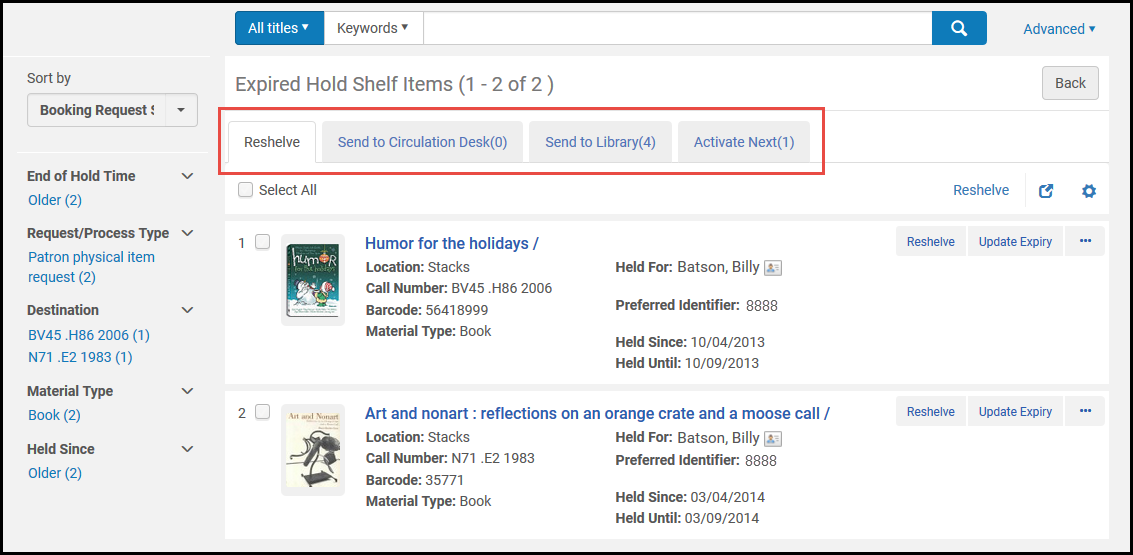 Onglets du Rayon des réservations expirées
Onglets du Rayon des réservations expirées-
Remettre en rayon – Affiche toutes les demandes d'exemplaires expirées du bureau de prêt actuel et pour lequel il n'y a pas d'autre demande dans la file d'attente.Pour remettre un exemplaire en rayon, cliquez sur le lien Remettre en rayon sous l'exemplaire ou, si plusieurs exemplaires sont concernés, sélectionnez-les et cliquez sur Remettre en rayon.
-
Envoyer au bureau de prêt – Liste toutes les demandes d'exemplaires appartenant à un bureau de prêt différent au sein de la même bibliothèque ou dont le retrait est souhaité dans un autre bureau au sein de la même bibliothèque.Pour envoyer un exemplaire vers un autre bureau de prêt, cliquez sur le lien Transfert sous l'exemplaire ou, si plusieurs exemplaires sont concernés, sélectionnez-les et cliquez sur Transfert. La Lettre Avis de transfert est imprimée et l'exemplaire est placé en transit.
-
Envoyer à la bibliothèque – Liste toutes les demandes d'exemplaires appartenant à une bibliothèque différente ou dont le retrait est souhaité dans une autre bibliothèque.Pour envoyer un exemplaire vers une autre bibliothèque, cliquez sur le lien Transfert sous l'exemplaire ou, si plusieurs exemplaires sont concernés, sélectionnez-les et cliquez sur Transfert. La Lettre Avis de transfert est imprimée et l'exemplaire est placé en transit.
-
Activer la suivante – Active la demande suivante dans la file d'attente. La première demande est de ce fait annulée et l'exemplaire est ainsi disponible pour le demandeur suivant.Pour rendre un exemplaire disponible pour le lecteur suivant, cliquez sur le lien Activer la suivante sous l'exemplaire ou, si plusieurs exemplaires sont concernés, sélectionnez-les et cliquez sur Activer la suivante. Les événements suivants se produisent :
- Un message d'annulation est envoyé au demandeur actuel et la demande est supprimée.
- L'exemplaire est placé sur le rayon des réservations actives pour le lecteur suivant qui l'a demandé.
- Un bulletin de cotes de l'exemplaire est imprimé avec les détails du nouveau demandeur.
-
Envoyer à l'institution – Liste toutes les demandes d'exemplaires appartenant à une institution différente ou dont le retrait est souhaité dans une autre institution.
-
Pour mettre à jour la date d'expiration pour un exemplaire dans n'importe quel onglet, sélectionnez le lien Mettre à jour la date d'expiration sous la demande et modifiez la date d'expiration dans la boîte de dialogue Mettre à jour la date d'expiration.

